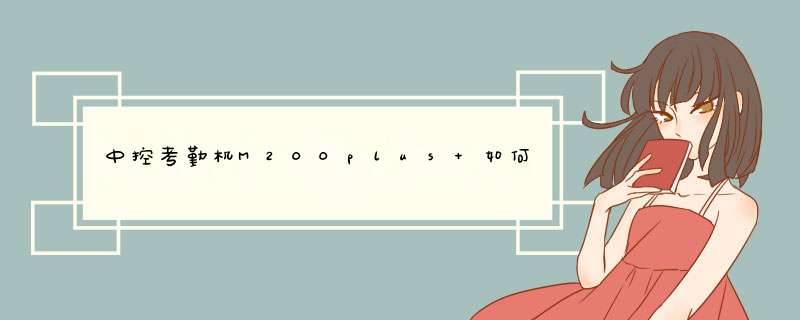
可以使用网线一头插入路由器的LAN口,另外一头插入考勤机。然后在考勤机上设置对应的IP地址,再在电脑上打开考勤机软件进行设备添加就可以完成连接了。具体的连接方式如下:
1、使用网线插入到路由器LAN口的。
2、再使用该网线的另外一头插入到该考勤机的网口中。
3、开启考勤机电源以后按下面板的OK键进入。
4、在屏幕出现的界面中选择通讯设置进入。
5、页面跳转以后点击网络设置进入。
6、在出现的网络设置界面中输入该局域网内的IP地址、子掩码和网关点击完成。
7、如不确定对应的IP地址号段以及子掩码和网关可以点击自己的电脑右下角网络连接标志选择网络设置进入。
8、在出现的界面中点击查看网络属性。
9、此时就可以看到该网络的IP地址号段以及网关等信息。
10、在考勤机上输入完成对应的IP地址以后,在电脑上打开该考勤机的软件进入。
11、进入到该考勤机软件以后可以看到TCP/IP连接方式,选中该连接方式点击右键选择设备维护。
12、在出现的页面中勾选添加设备点击确定。
13、在出现的设置界面输入之前设置的考勤机IP地址点击确定。
14、页面跳转以后选择该设备点击上方的连接设备。
15、此时可以看到正在连接设备。
16、等待连接完成以后在软件界面就可以看到已经通过网线将该考勤机连接到电脑了。
在“维护/设置”点+号就可以增加病假,探亲等不同请假项目;
在“考勤处理”公出/请假,选择员工设置实际休假。
中控考勤机使用说明:
1、登记指纹(分彩屏跟黑白屏)从设备上采集指纹:
(1)彩屏:长按M/OK键--“用户管理”点OK--“新增用户”点OK--选择工号,-往下翻在“指纹登记”上点OK,同一个手指按三次,完成后再点击OK键,再放上另一个手指按三次--往下翻到完成上点OK。(如果要再登记指纹可在‘用户管理‘点OK--’管理用户‘点M/OK---点M/OK选择’---- 查找用户‘—输入工号点OK—点M/OK选择“编辑用户”然后选择登记指纹,登记完成后---往下翻到完成上点M/OK。
(2)黑白屏录指纹的跟彩屏类似就不再说了。录备用指纹的话跟彩屏有点区别:按M/OK—用户登记—指纹登记—提示新登记—按ESC键—跳出备份登记—输入工号—登记指纹。
2、机器的功能介绍:
(1)通讯设置—设置通讯方式有RS232/485通讯,TCP/IP,USB通讯。
(2)系统设置—参数设置(包含提示声音,键盘声音,时间设置算法切换(高端机器如iclock360,S20等)--数据维护(删除考勤机上的记录数据【记录要定时去删除】,清除管理权限【管理员破解】,清除全部数据----恢复设置(恢复出厂设置【不会删除考勤机上的数据只是恢复机器出厂的通讯设置等】;
(3)系统信息—可以查看设备的人员登记数跟指纹数及考勤记录数-------设备信息可以查看设备的序列号、算法版本、MAC地址、出厂时间等。
(4)U盘功能(包含下载跟上传的功能)。
1、将考勤机和电脑连接,可以用232/485接口,也可以用TCP/IP 接口。用 232/485 接口通讯时考勤机的波特率必须和电脑的波特率一致2、进入“下载考勤数据”页,单击“下载新记录”按钮;系统将从考勤机下载最新的考勤数据。新的考勤数据会保存到系统的员工考勤记录表中。如果下载时发现新登记的员工指纹,系统将自动下载该员工的登记数据。数据下载完成之后,系统并不会自动清除考勤机里面储存的数据
3、单击“员工及其指纹管理”,系统会自动搜索考勤机上新登记人员,然后产生一个员工列表。可以在考勤机与计算机之间进行指纹的上传下载,先选择要进行的数据传送的方向后,然后再单击“数据传送”按钮,系统将按照指定的方向下载或上传数据
4、先进行数据库设置,然后设置节日表、假类设置和考勤规则,再进行部门表、员工维护和管理员设置,最后进行时间段维护、班次管理、员工排班。
5、建立你所在单位的下属部门
6、员工框内的员工是无部门员工,即离岗后的员工。离岗就是该员工暂时下岗,但还是公司的员工。 在员工框内选择本部门所要录用的员工后,单击加入按钮,所选择的员工加入到本部门,这里所录用的员工,都是离岗的员工。在本部门员工框内选择所要离开本部门的员工后,单击移去按钮,所选择的员工离开本部门(离岗)。
*** 作完成后,单击关闭按钮或 返回部门管理界面
欢迎分享,转载请注明来源:内存溢出

 微信扫一扫
微信扫一扫
 支付宝扫一扫
支付宝扫一扫
评论列表(0条)